

税款服务计算订单的销售税。
本主题介绍了税款服务工作流程的完整配置。
您必须在 [配置] 工作区中配置税款设置。
为 PRISMAdirect 选择税款服务
您可以选择对 PRISMAdirect 可用的税款计算服务。
为每个 Web 服务器配置税款服务
PRISMAdirect 可以运行多个 Web 服务器。在为 PRISMAdirect 启用税款计算后,您必须为每个 Web 服务器配置税款服务。
为每个网上商店启用税款服务
Web 服务器可以运行多个网上商店。在为相关的网上商店启用税款计算后,您可以为每个网上商店选择一个税款服务。
为每个网上商店配置价格估计设置
当客户提交订单时,会使用价格估算公式。只有在收到订单后,操作员才会使用报价公式。
在计算销售税之前,必须先计算订单和作业价格。
键入默认源地址
美国的一些州根据源地址(而不根据目标地址)对产品征收销售税。
当您只有一个网上商店时,您可以使用默认源地址。当您有多个网上商店时,您必须为每个单独的网上商店键入源地址。
您从原始地址发运包裹。
为每个网上商店键入源地址
美国的一些州根据源地址(而不根据目标地址)对产品征收销售税。
当您有多个网上商店时,您必须为每个单独的网上商店键入源地址。
您从原始地址发运包裹。
单击 [系统] - [连接] - [税款服务] 。
启用[使用税款计算服务] 选项。
选择对 PRISMAdirect 可用的税款服务。例如,FixedTax。
您可以在 [自定义税款代码] 部分为 Avalara 添加额外税款代码。
每个 Avalara 税款代码都有关联的税款规则,这些规则定义该代码在美国各州和地方管辖区的可征税性。请参阅 Avalara 网站以获取可用的税款代码。
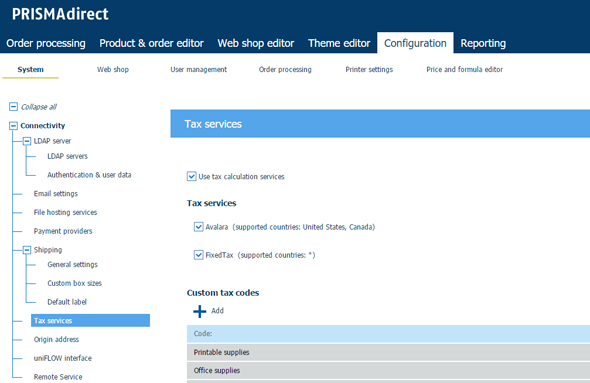
单击[保存] 。
现在已对 PRISMAdirect 启用税款计算服务。但是,PRISMAdirect 可以运行多个 Web 服务器。现在,您必须为每个 Web 服务器启用或禁用税款服务,请参阅下面的为每个 Web 服务器配置税款服务。
单击 [系统] [Web Submission] - <Web 服务器> - [税款服务] 。
选项[使用税款计算服务]
已启用
已为相关 Web 服务器启用税款计算服务。Web 服务器可以运行一个或多个网上商店。在此对话框中,您必须先配置税款服务。然后还必须为每个网上商店启用或禁用税款服务,请参阅下面的为每个网上商店启用税款服务。
已禁用
如果您的 Web 服务器无法访问 Internet,您可以在该对话框中禁用税款服务。例如,您的公司使用局域网。用户没有收到“无法连接”消息。
配置每个税款服务。
单击您要配置的税款服务一栏。该栏会展开,您可以填写所需的设置。例如,在使用 Avalara API 时,您可以定义Account number设置等。在创建商业帐户时,Avalara 将向您传送这些设置。
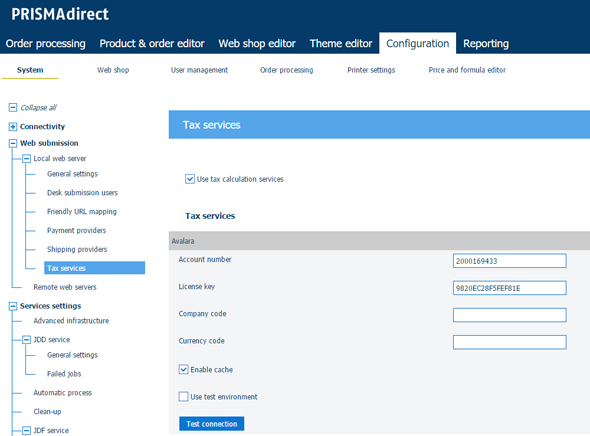
单击[保存] 。
单击 [网上商店] - <网上商店> - [价格] - [税款服务] 。
启用[启用税款计算服务] 选项。
从下拉列表中选择一个税款服务。
可用选项取决于选择的税款计算服务。例如:
运送税款代码
每个 Avalara 税款代码都有关联的税款规则,这些规则定义该代码在美国各州和地方管辖区的可征税性。请参阅 Avalara 网站以获取可用的税款代码。
[在完成订单时完成税款]
完成订单后,PRISMAdirect 将销售税提交到 Avalara。如果禁用此选项,您必须在 Avalara 中手动输入最终税款。
显示含税价格
选择 Avalara 后,始终显示不含税价格。
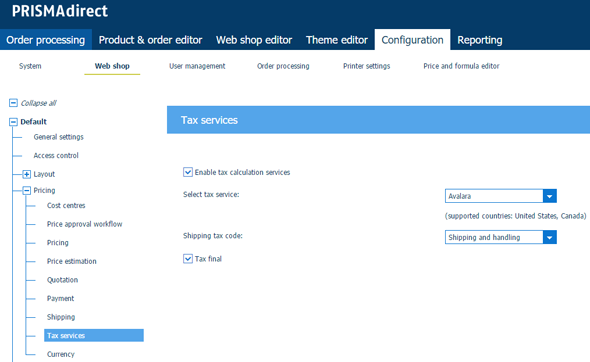
单击[保存] 。
税款服务计算通过此网上商店添加的订单的销售税。
单击 [网上商店] - <网上商店> - [价格] - [价格估计] 。
启用价格估计。选择 [是] 或 [始终] 。
在计算销售税之前,必须先计算订单和作业价格。
将您要使用的公式拖放到活动公式中。为作业和订单执行此操作。
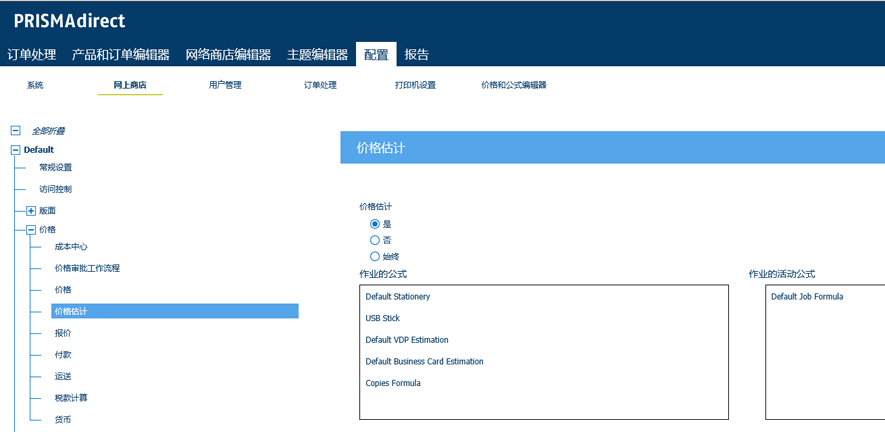
单击[保存] 。
单击 [系统] - [连接] - [源地址] 。
为您的网上商店键入源地址。当您只有一个网上商店时,您可以使用默认源地址。当您有多个网上商店时,您必须为每个单独的网上商店键入源地址。
系统将不会在该对话框中验证地址。在以下情况下,将会验证地址:
在操作员在 [订单处理] 工作区中请求运送时。如果任何值不正确,选定的运送提供商将返回一条错误消息。
启用税款服务工作流程后,操作员或客户创建订单时。如果任何值不正确,税款服务将返回一条错误消息。
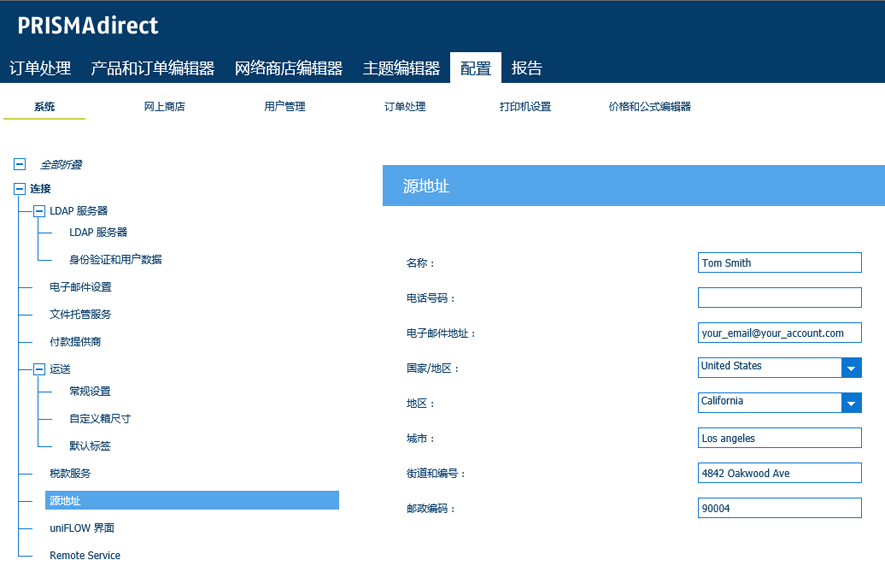
单击[保存] 。
单击 [网上商店] - <网上商店> - [联系信息] - [源地址] 。
[使用默认源地址]
已启用
网上商店使用默认源地址。请参阅:[系统] - [连接] - [源地址].
已禁用
为您的网上商店键入源地址。当您有多个网上商店时,您必须为每个单独的网上商店键入源地址。
系统将不会在该对话框中验证地址。在以下情况下,将会验证地址:
在操作员在 [订单处理] 工作区中请求运送时。如果任何值不正确,选定的运送提供商将返回一条错误消息。
启用税款服务工作流程后,操作员或客户创建订单时。如果任何值不正确,税款服务将返回一条错误消息。
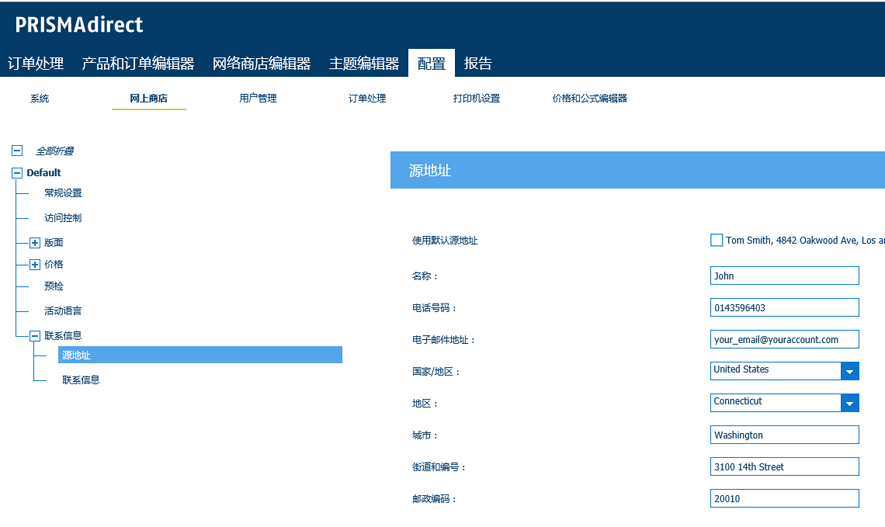
单击[保存] 。